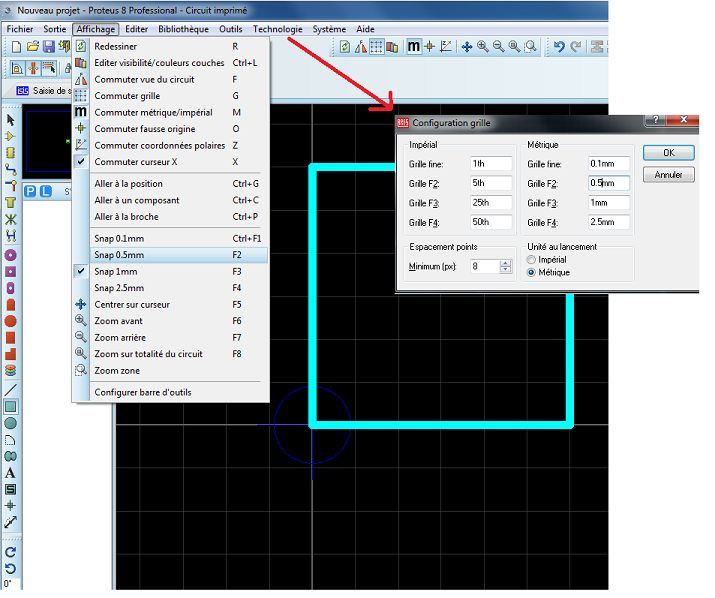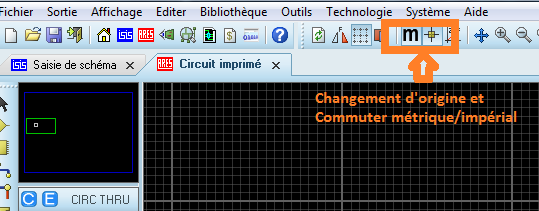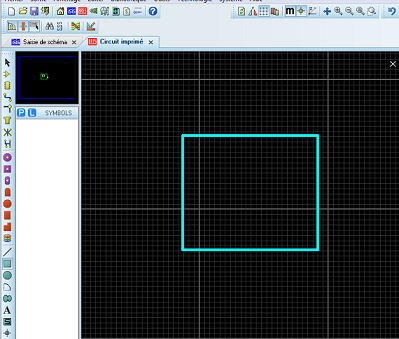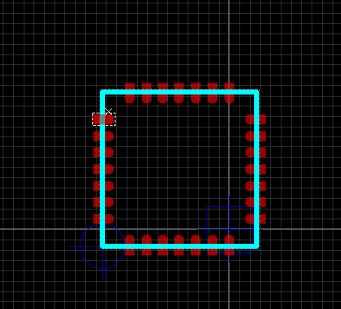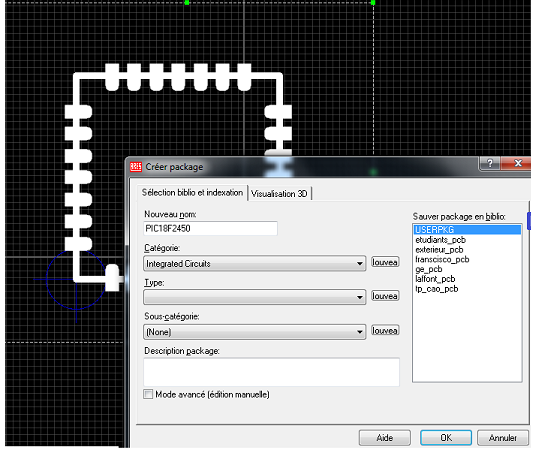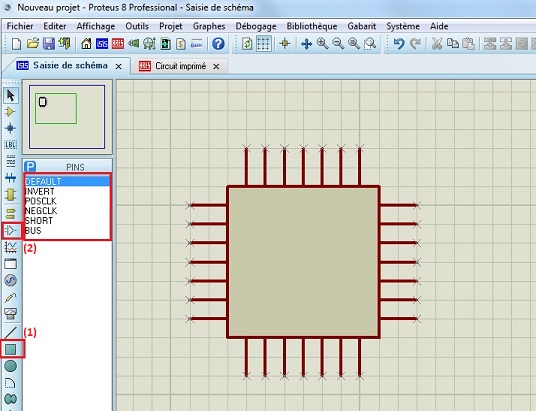Ajout d'un composant¶
Création de l'empreinte:¶
(Avant de créer une empreinte, assurez-vous qu’elle n’existe pas !)
- Aller dans la page Circuit imprimé de proteus et ouvrir la datasheet du composant:

Avant de commencer, paramétrez les règles de conception (Technologie -> Gestionnaire des règles de conception (ou Design Rule Manager)) comme ci-dessous:
Ne pas hésiter à utiliser au maximum: Le pas de grille, Changement d'origine et Commuter Métrique/Impérial (voir ci-dessous...)
- Pour changer le pas de la grille aller dans "Technologie -> Définir pas de grille" configurer les différents pas et choisir impérial ou métrique comme ci-dessous
- Puis pour sélectionner le pas voulu allez dans Affichage
Changement d'origine et commuter métrique/impérial (Barre d'outils supérieur).
1) Créer et Tracer le corps du composant avec le Mode Rectangle Graphique 2D (ou line mode, box mode, cercle mode,...)¶
2) Ajouter les pins ou pastilles:¶
(Utiliser les icônes sur le côté gauche du logiciel)
ATTENTION: Toujours prendre des pastilles un peu plus grande en largeur/hauteur que ce qui est donné dans la datasheet !
Création d’une pastille :
- Choisir le type de pastille que l’on souhaite : CMS, traversant …
- Cliquer sur le « C » pour créer une nouvelle dimension de pin
Lors de la saisie de la dimension de la pastille, il faut rajouter l’unité à la fin des valeurs (ici en mm).BIEN PRECISER DANS « NOM » la dimension de la pastille (comme dans l’image).
Remarque: Si vous avez besoin de créer des pastilles spéciales, référez vous à cette page: Création de pastilles spéciales !
3) Coller les pins contre les bords du corps du composant:¶
Notez que vous travaillez sur la vue de dessus:
4) Double Cliquer sur la première broche posée pour la numéroter.¶

Création du Package:¶
Sélectionner l'empreinte en l'encadrant puis clique droit -> "Créer package"
Renseigner son nom, sa catégorie et choisir la bibliothèque correspondante (on utilise en général la bibliothèque etudiants_pcb, si les bibliothèques n'apparaissent pas, se référer au tuto mise en place des première configuration)

Création du symbole:¶
- Dessiner le corps (comme pour l'empreinte) (1)
- Dessiner les broches du composant (2)
- Nommer les broches et affecter leurs numéros respectif en double cliquant sur une broche.
Remarque: le petit point noir sur la datasheet = vue du dessus
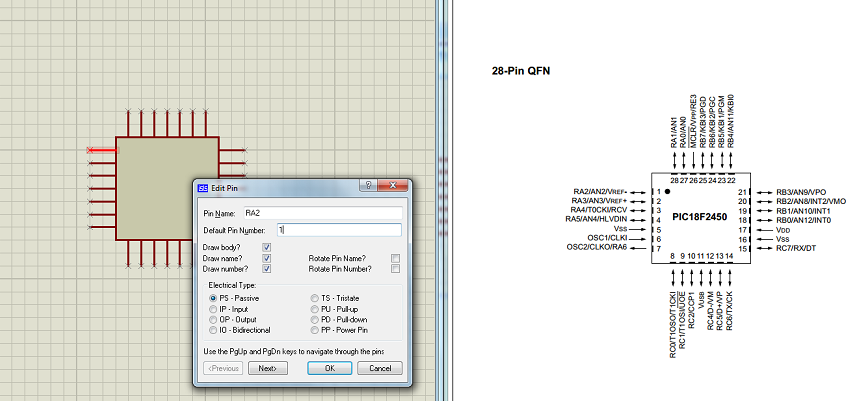
Vidéo ressource: Vidéo de la création d’un symbole [ENG]

Création du boitier:¶
- Une fois le symbole terminé, sélectionnez le entièrement et Faite un clic droit et créer composant (dans la page Saisie de schéma)
- Une fenêtre apparaît, renseignez le Nom du composant en écrivant sa référence (par exemple PIC18F2450) (Le préfixe est un moyen de différencier les composants lors du placement routage : mettez une lettre)
- Ajouter l'empreinte en cliquant sur "Add/Edit"
- Cliquer sur ajouter, et rechercher le package correspondant. Si vous n'avez pas créée l'empreinte son nom doit être indiqué dans la Datasheet.
- Vérifier que les broches soit assignées correctement, et affecter le package.
Le composant est crée sur ce PC, pour le mettre disponible sur les autres PC:
- Commit la librairie (cao\proteus\librairies)
- Sélectionner les 2 fichiers créés et mettre un commentaire
- Pour vérifier, se connecter sur un autre PC et faire un update des librairies, ouvrir/créer un projet proteus et trouver le composants dans la bibliothèque
--- COMPOSANT TERMINE ---
Mis à jour par Anonyme il y a plus de 3 ans · 17 révisions